So upgrade auf Windows 11, ohne Daten zu verlieren
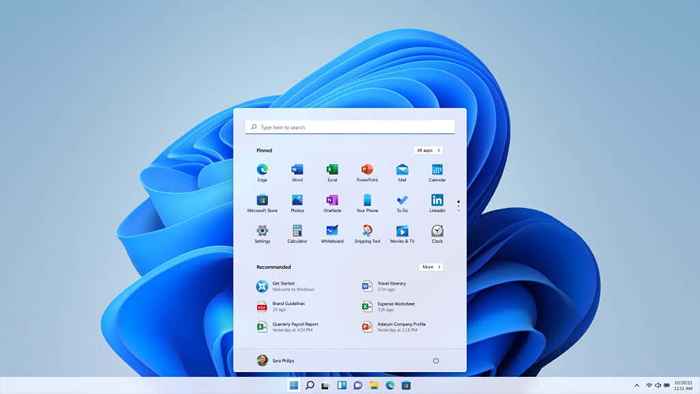
- 881
- 229
- Ilja Köpernick
Da Windows 11 endlich veröffentlicht wird, kann jeder auf der ganzen Welt das Betriebssystem auf seinem Computer herunterladen und installieren. Das Problem? Es ist nicht gerade einfach.
Während irgendwann alle förderfähigen Systeme die Option zum Upgrade erhalten, ist die automatische Aktualisierungsroute ab sofort für nur sehr wenige Computer geöffnet. Natürlich gibt es andere Möglichkeiten, aber sie beinhalten normalerweise eine Reinigungsanlagen.
InhaltsverzeichnisGibt es also eine Möglichkeit, Windows 11 auf Ihrem PC zu installieren, ohne alle Ihre Daten im Prozess zu verlieren? Ja. Dank des Windows -Installationsassistenten können Sie genau das tun. Mal sehen, wie.
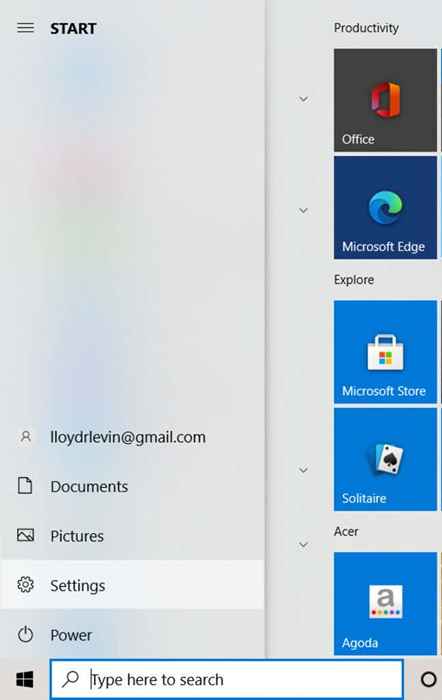
- Wählen Windows Update Von oben rechts.
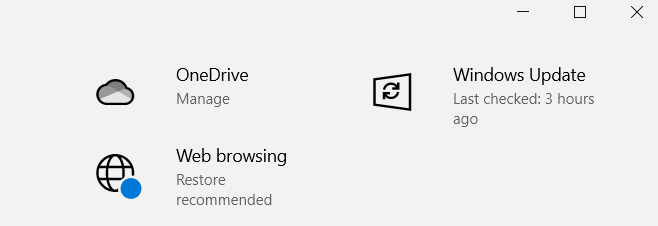
- Wenn Windows 11 in Ihrer Region veröffentlicht wurde, sehen Sie die Option zum Herunterladen und Installieren. Auch wenn dies nicht der Fall ist, wird eine Nachricht angezeigt, die bestätigt, ob Ihr PC Windows 11 unterstützen kann. Ein grünes Zeckensymbol bedeutet, dass Sie es ohne Probleme auf Ihrem Computer installieren können.
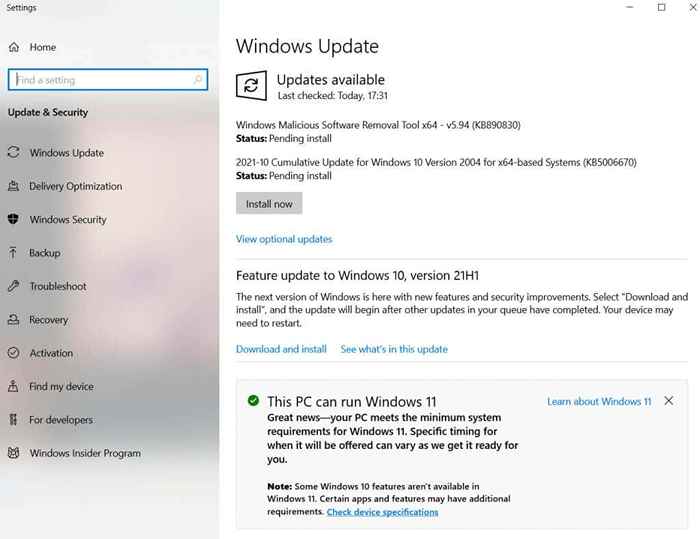
Wie kann ich ohne Datenverlust von Windows 10 auf Windows 11 aktualisieren??
Derzeit ist die einzige garantierte Methode, um Windows 11 auf Ihrem Computer zu installieren, ohne eine neue Installation durchzuführen. Dieses Tool von Microsoft fungiert als Update und transformiert Ihre vorhandene Windows -Installation in die neuere Version, ohne die Dateien oder Anwendungen zu beeinflussen.
- Öffnen Sie zunächst die offizielle Download -Seite für Windows 11. Es gibt drei Möglichkeiten zum Herunterladen des Betriebssystems: den Installationsassistenten, ein Installationsmedienerstellungstool und eine ISO -Datei. Wählen Sie die erste Option aus.
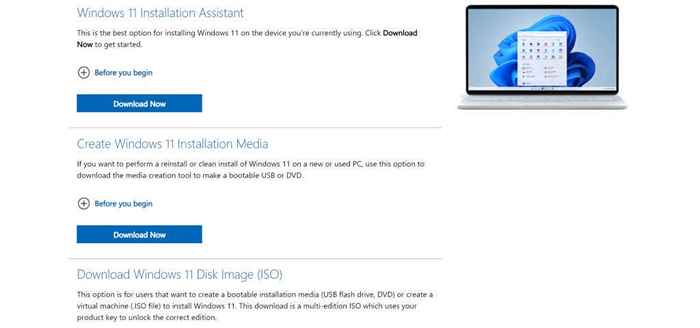
- Führen Sie die heruntergeladene Anwendung aus, um den Installationsfortschritt in Gang zu bringen. Wenn Ihr PC die Systemanforderungen erfüllt, erhalten Sie eine Lizenzvereinbarung zum Herunterladen und Installieren von Windows 11. Wähle aus Akzeptieren und installieren Option zum Fortsetzung.
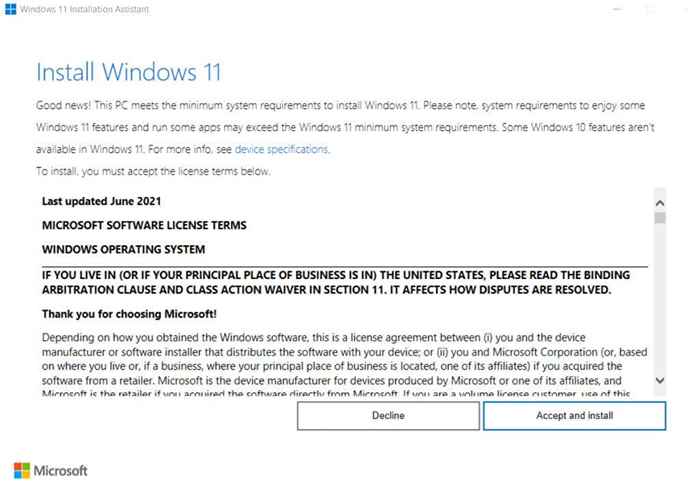
- Da der Installationsassistent die Setup -Dateien nicht enthält, muss er zunächst heruntergeladen werden. Glücklicherweise erfordert dieser Vorgang keine aktive Überwachung und Sie können Ihren PC normal verwenden, während die Dateien im Hintergrund herunterladen. Ungefähr 4.5 GB Dateien werden heruntergeladen, sodass Sie möglicherweise eine Weile warten müssen.
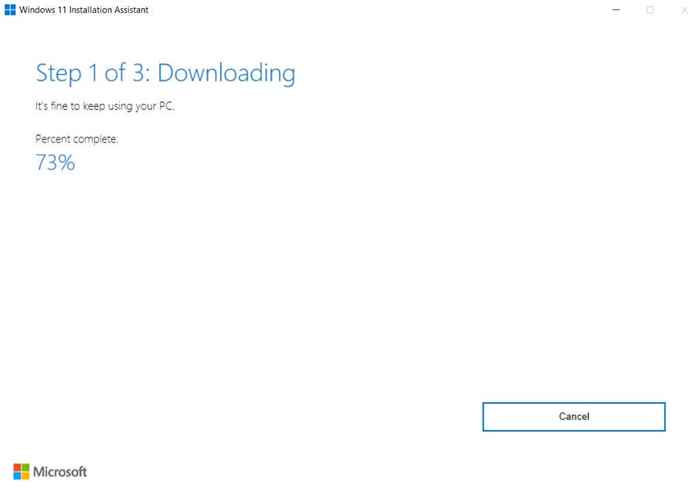
- Nach Abschluss des Downloads werden die Dateien überprüft und dann die Installation starten. Überraschenderweise müssen Sie Ihren Computer nicht herunterfahren - der Großteil der Installation findet statt, während Ihr PC noch normal ausgeführt wird. Sie können weiter daran arbeiten, während Windows 11 auf dem Computer installiert.
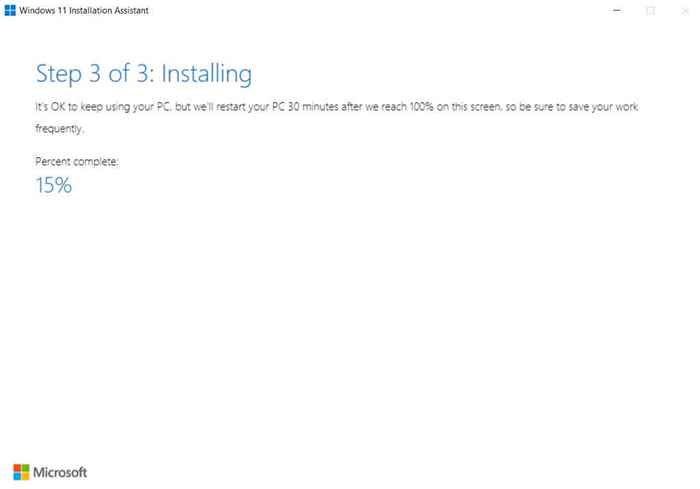
- Sobald dieser Schritt abgeschlossen ist, startet der Computer neu. Sie können den Neustart sofort einleiten oder ihn später abschrecken. Wenn keine Option ausgewählt ist, wird der PC in dreißig Minuten neu gestartet.

- Der verbleibende Teil der Windows 11 -Installation wird nach dem Neustart fortgesetzt. Es ist ein schneller Prozess, da der größte Teil der Installation bereits abgeschlossen wurde. Sobald Windows 11 fertiggestellt ist, werden Sie an Ihrem Computer angemeldet. Wie Sie sehen können.
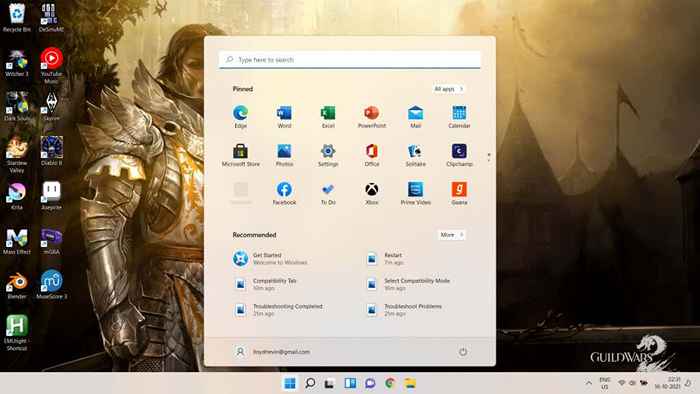
Neben dem neuen Layout der Taskleiste und dem Startmenü ändert Windows 11 das Aussehen des Datei-Explorers zusammen mit ein paar integrierten Tools und Apps. Es rationalisiert auch die Leistung des Betriebssystems selbst und ermöglicht es dem System, schneller zu starten und viel reibungsloser zu arbeiten.
Was ist die beste Methode, um Windows 11 zu installieren?
Die Verwendung von Microsoft -Installationsassistenten zum Upgrade Ihrer vorhandenen Windows -Installation auf die nächste Version ist der einfachste Weg, um Windows 11 zu erhalten. Nie zuvor wurde Windows 11 so schmerzlos installiert.
Sie können alle Ihre Dateien und installierten Anwendungen aufbewahren, während Sie Ihr Betriebssystem auf der neuesten Version aktualisieren. Der Vorgang ist auch überraschend schnell und endet in etwa anderthalb Stunden, abhängig von Ihrer Internetgeschwindigkeit und Ihrer RAM -Kapazität.
Und da der größte Teil der Windows 11 -Installation im Hintergrund stattfindet, können Sie Ihren Computer während dieser Zeit weiter verwenden. Während des Bootens sind nur wenige Minuten Setup erforderlich, um viel Zeit zu sparen.

